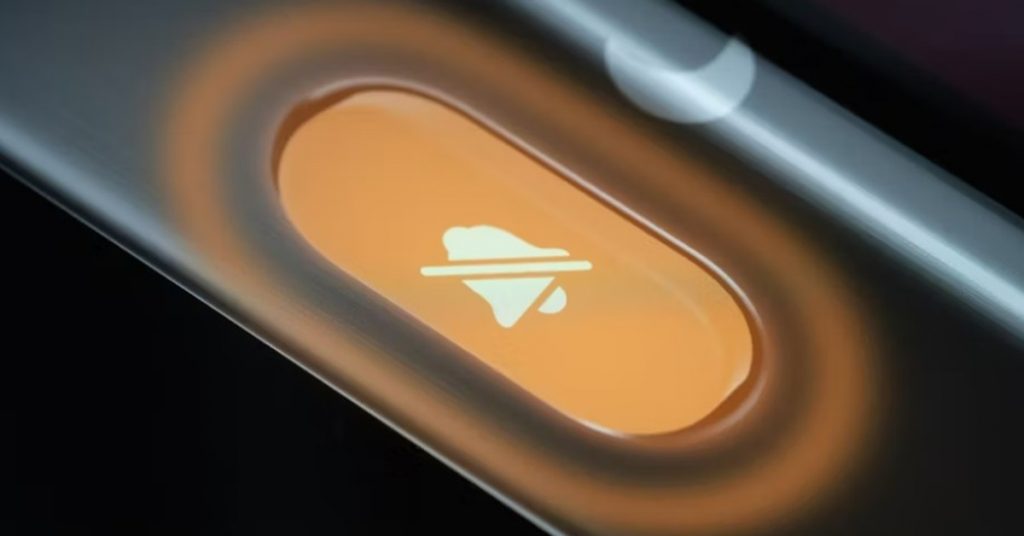Khi nhận cuộc gọi, tin nhắn, thông báo, cảnh báo khẩn cấp… điện thoại của bạn sẽ đổ chuông và rung lên để báo hiệu. Đó là do các cài đặt có sẵn trên điện thoại. Và bạn có thể tắt các chế độ này bất cứ khi nào bạn muốn. Hoặc bạn có thể muốn tìm hiểu cách tắt rung iPhone. Chúng tôi sẽ hướng dẫn bạn những cách để bật và tắt rung trên iPhone đơn giản.
Cách tắt và bật rung trên iPhone
Bạn có thể truy cập cài đặt rung và xúc giác trong menu Settings của iPhone. Đây là cách chỉnh sửa cài đặt rung của bạn.
- Bước 1: Trên iPhone của bạn, hãy mở Settings.
- Bước 2: Nhấn vào Âm thanh & Xúc giác (Sound & Haptics).
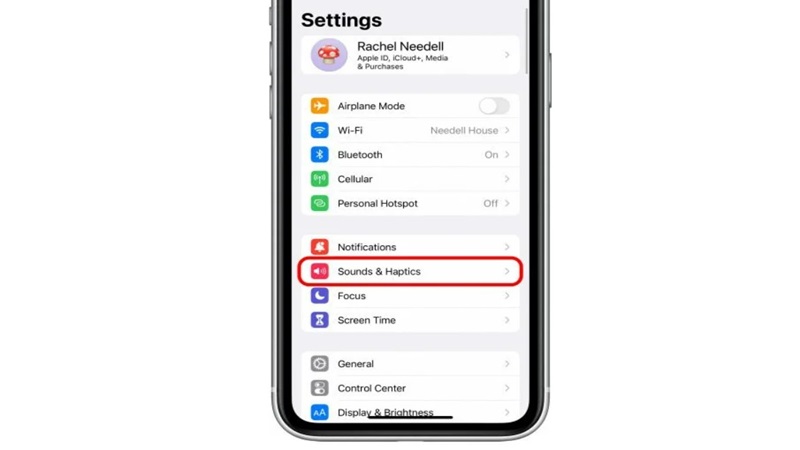
- Bước 3: Để iPhone của bạn rung khi bật âm lượng chuông, hãy bật Play Haptics in Ring Mode. Thanh trượt sẽ ở bên phải và thanh sẽ có màu xanh khi tính năng này được bật. Điều này có nghĩa là điện thoại của bạn sẽ rung và phát nhạc chuông.
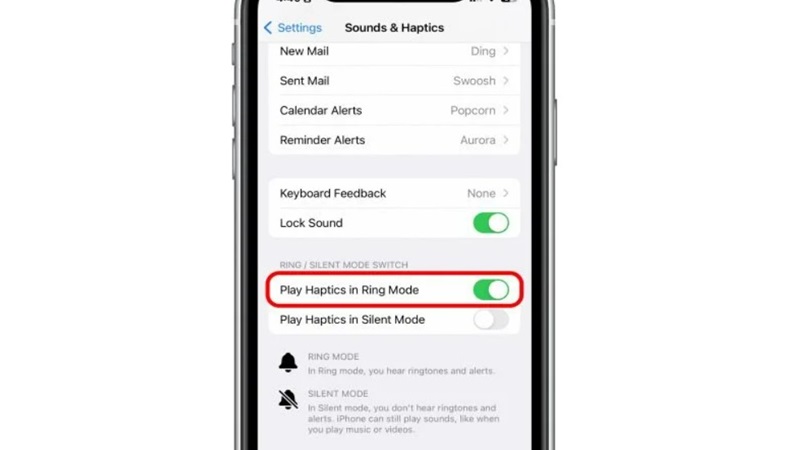
- Bước 4: Để iPhone của bạn rung khi tắt âm lượng chuông, hãy bật Play Haptics in Silent Mode. Điều này có nghĩa là điện thoại của bạn sẽ rung ngay cả khi bạn đã tắt nhạc chuông.
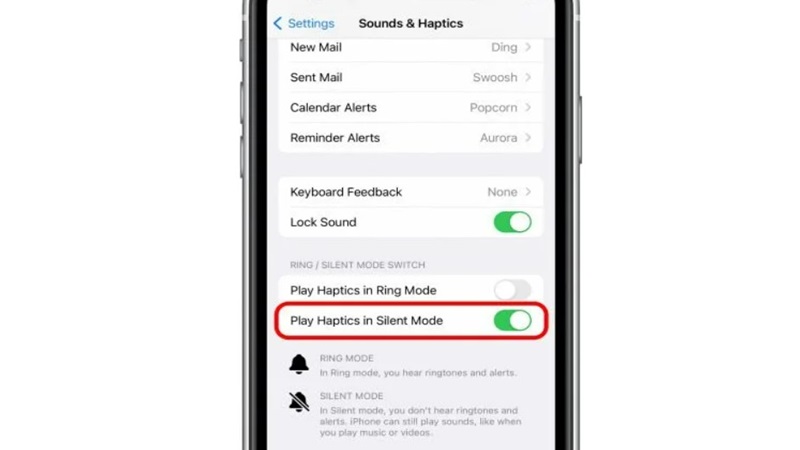
- Bước 5: Để tắt tất cả chế độ rung cho cuộc gọi, hãy tắt cả Play Haptics ở in Ring Mode và Play Haptics in Silent Mode. Thanh trượt sẽ ở bên trái và thanh sẽ có màu xám khi nó bị tắt.
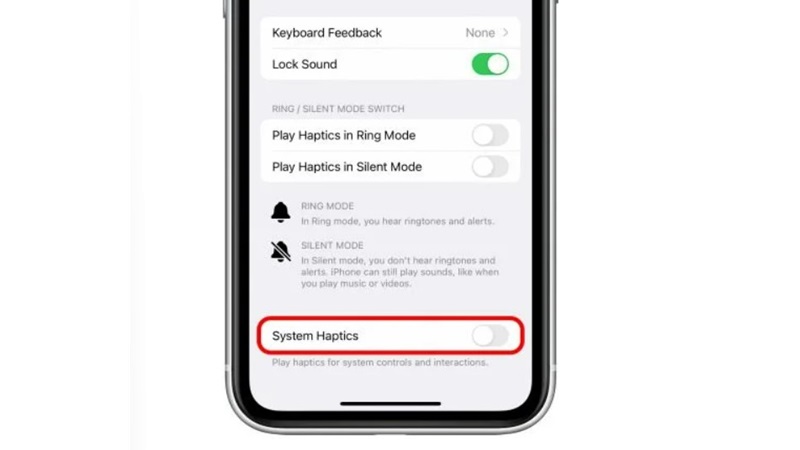
- Bước 6: Nếu bạn không muốn điện thoại của mình tạo ra bất kỳ rung động nào, chẳng hạn như rung do bàn phím hoặc bộ điều khiển hệ thống kích hoạt, hãy tắt System Haptics. Thanh trượt sẽ ở bên trái và thanh sẽ có màu xám khi nó bị tắt.
Và đó là cách bạn tắt rung iPhone trong cài đặt và bật lại. Bạn luôn có thể quay lại và thay đổi các cài đặt này bất kỳ lúc nào!
Cách tắt rung trên iPhone khi nhận cuộc gọi và cảnh báo
Khi có cuộc gọi đến hoặc cảnh báo, iPhone của bạn sẽ rung. Nếu bạn không muốn thể tắt tính năng này có thể làm theo các bước sau:
- Bước 1: Đi tới ứng dụng Settings trên iPhone của bạn và chọn Âm thanh & Xúc giác (Sound & Haptics).
- Bước 2: Nhấn vào Haptics trong phần Nhạc chuông và Cảnh báo (Ringtones and Alerts).
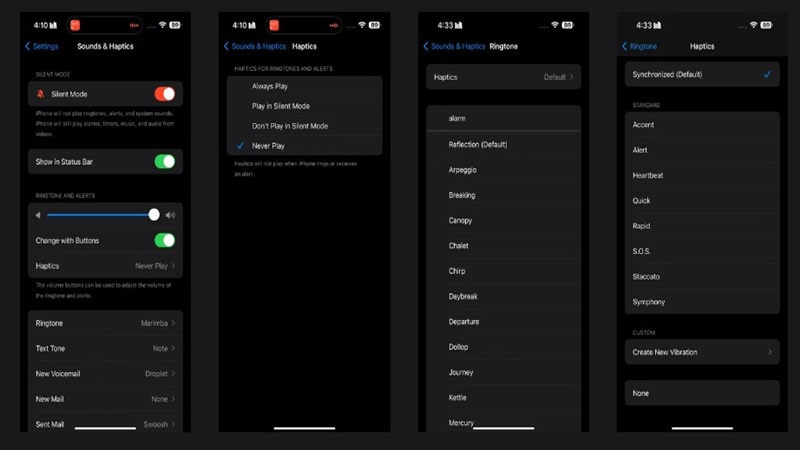
- Bước 3: Chọn Don’t Play in Silent Mode hoặc Never Play tùy theo sở thích của bạn. Ví dụ: nếu bạn không thích rung khi sử dụng chế độ Im lặng của iPhone, hãy chọn Don’t Play in Silent Mode.
- Bước 4: Quay lại menu trước và chọn một trong các loại cảnh báo, như Nhạc chuông, Thư mới, Cảnh báo mặc định… Nhấn vào Haptics ở trên cùng và chọn None.
Cách tắt rung iPhone cho mọi chế độ
Mặc dù cách tắt rung nói trên có thể tắt hầu hết các chế độ rung trên điện thoại của bạn. Tuy nhiên, tại chế độ cảnh báo khẩn cấp, iPhone của bạn vẫn sẽ rung. Nếu muốn tắt tất cả chế độ rung trên iPhone, bạn có thể thực hiện việc này thông qua cài đặt Accessibility của iPhone. Tất cả những gì bạn cần làm là vào Cài đặt (Settings) > Trợ năng (Accessibility) > Chạm (Touch). Bây giờ, hãy cuộn xuống và tắt công tắc bên cạnh Vibration.
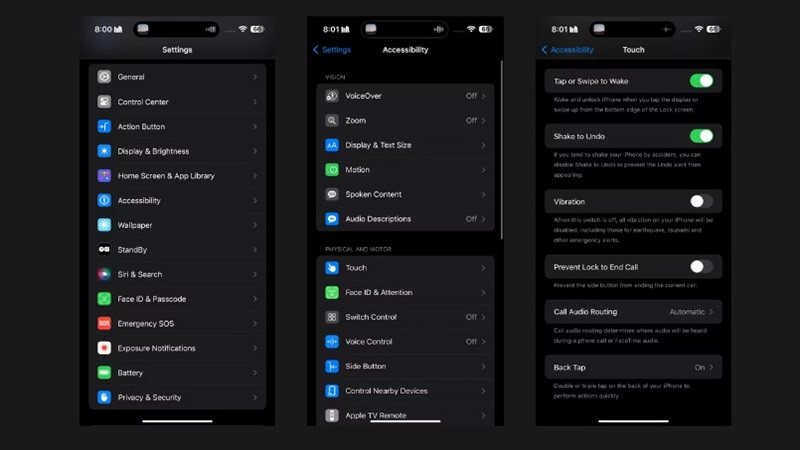
Khi nhấn hoặc giữ các nút trong menu Control Center hoặc khi đang gõ trên bàn phím, bạn có thể nhận thấy máy của mình rung nhẹ. Chúng được gọi là Hệ thống Haptics (System Haptics) và Phản hồi bàn phím (Keyboard Feedback). Khi tắt toàn bộ chế độ rung trên iPhone, bạn cũng sẽ tắt các tính năng này.
Tuy nhiên, bạn có thể tắt chúng mà không ảnh hưởng đến tất cả các ứng dụng của mình bằng cách đi tới Cài đặt (Settings) > Trợ năng (Accessibility) và tắt công tắc bên cạnh System Haptics.
Tương tự, chạm vào Keyboard Feedback và tắt công tắc bên cạnh Haptics.
Cách tắt rung iPhone cho một số ứng dụng nhất định
Trong một số trường hợp khác, bạn có thể sẽ muốn tắt chế độ rung đối với các thông báo từ ứng dụng mạng xã hội hoặc ứng dụng khác từ bên thứ ba. Bạn có thể tắt chế độ này trong cài đặt thông báo của ứng dụng một cách dễ dàng. Đây là những gì bạn cần làm:
- Bước 1: Đi tới Cài đặt và đi tới Thông báo (Notifications).
- Bước 2: Chọn ứng dụng bạn muốn tắt rung.
- Bước 3: Tắt công tắc bên cạnh Âm thanh (Sounds).
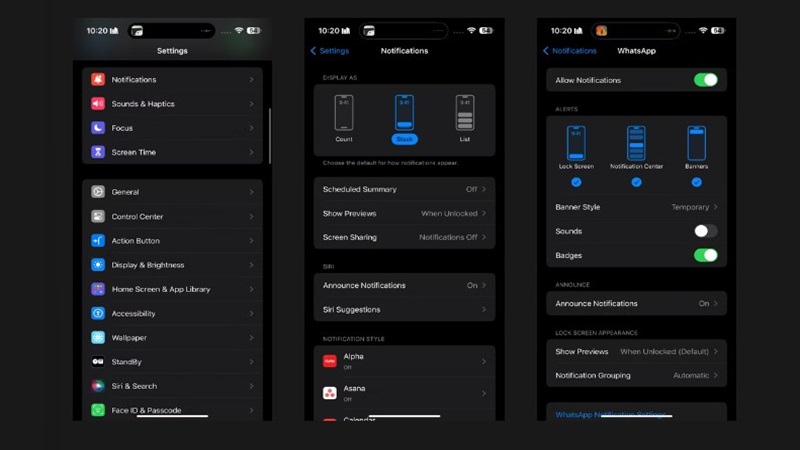
Kết luận
Sau khi tắt rung iPhone, iPhone của bạn sẽ không còn rung khi bạn nhận được thông báo từ ứng dụng. Nhưng có một nhược điểm: bạn sẽ không còn nghe thấy tiếng ping khi nhận được thông báo, ngay cả khi chuông của bạn được bật. Vì vậy, trừ khi bạn muốn tắt tiếng thông báo trên iPhone của mình, hiện tại không có cách nào để tắt rung cho các ứng dụng cụ thể mà không làm mất cảnh báo âm thanh.